MeshPart objetos são descendentes da classe BasePart .Eles representam malhas , que são coleções de vértices, bordas e faces que compõem um Objeto3D.Ao contrário de peças, que você pode criar diretamente no Studio, você precisa usar um aplicativo de modelagem de terceiros como o Blender ou o Maya para criar malhas e depois importá-las no Studio como objetos MeshPart.
Após importar uma malha para o Studio, você pode personalizar suas propriedades de renderização, como texturas, nível de detalhe e fidelidade de colisão.Além de importar suas próprias malhas, você também pode navegar e selecionar malhas carregadas pelo usuário usando a Loja do Criador.
O Roblox suporta muitos tipos de malhas, desde que elas adiram às especificações gerais de malha gerais.Uma malha básica consiste em pelo menos um objeto de malha e uma textura:

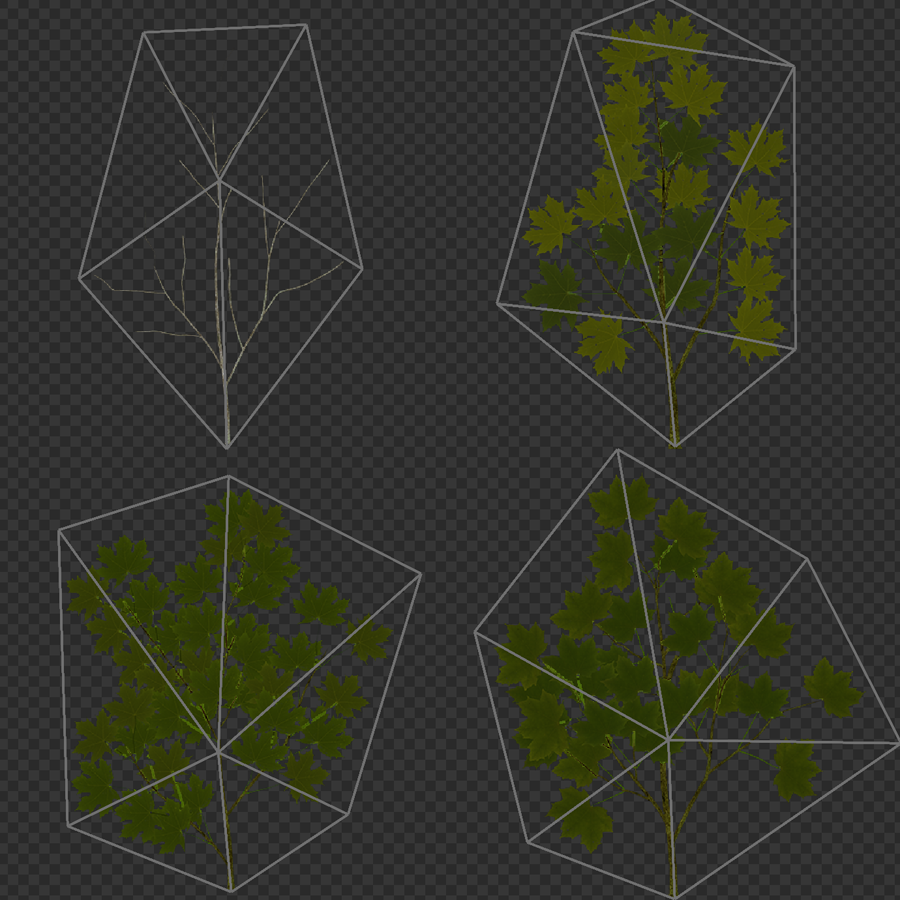

O Studio também suporta malhas com componentes para criar modelos ou acessórios de personagens de avatar ou dados de skinning, como rigging e skinning.
Importar malhas
Você pode importar malhas no Studio usando o Importador 3D.Com esta ferramenta, você pode pré-visualizar e examinar malhas antes de importá-las para o seu espaço de trabalho ou Caixa de Ferramentas, como verificar textura, rigging, skinning e dados de animação.Ele também sinaliza problemas e rejeita malhas com erro.
Se o arquivo de malha que você está importando contiver objetos usando convenções de nomeação específicas ou contiver dados de animação facial, o Importador 3D detecta e converte automaticamente eles em os seguintes objetos em vez de MeshPart
- Attachment — Objetos com _Att no final de seus nomes.
- WrapTarget — Objetos com _OuterCage no final de seus nomes.
- WrapLayer — Objetos com ambos _InnerCage``_OuterCage no final de seus nomes.
- FaceControls — Objetos que contêm cabeças de personagens de avatar e os dados de animação facial apropriados.
Se você quiser importar em massa malhas junto com recursos não 3D, como imagens e áudio, você pode usar o Gerenciador de Recursos; note, no entanto, que ele não suporta a importação de malhas com dados de skinning, rigginge animação, acessórios ou personagens com animações faciais.
Personalizar malhas
Ao contrário de peças básicas, malhas têm mais opções de personalização que você pode ajustar para uma fidelidade de renderização avançada.
Textura
Texturas determinam a aparência visual de malhas.O Studio permite que você aplique uma textura usando a propriedade MeshPart.TextureID ou aplique até quatro texturas baseadas em renderização (RBP (Renderização baseada em física)) física dentro de um objeto filho SurfaceAppearance ou MaterialVariant da malha.As texturas PBR permitem que você represente sombreamento e iluminação realistas usando vários tipos de imagens de textura ou mapas em um único Objeto.
O Studio suporta quatro mapas de textura PBR, cada um correspondendo a uma característica visual da aparência da superfície de um Objeto.Combinar vários mapas de textura pode simular com mais precisão a cor, rugosidade e refletância em qualquer ambiente de iluminação e melhorar os elementos visuais de seus recursos e ambiente.Para mais informações sobre texturas PBR e os mapas de textura, veja Texturas PBR.


Você pode aplicar texturas PBR usando um dos seguintes objetos:
- SurfaceAppearance — Aplica texturas PBR à superfície de malha e não afeta sua geometria.
- MaterialVariant — Representa um material personalizado que não só aplica texturas PBR na superfície do modelo, mas também adiciona propriedades físicas.
Para adicionar texturas PBR a uma malha:
- Na janela Explorer , passe o mouse sobre o ObjetoMeshPart.Clique no botão ⊕ e selecione Aparência da Superfície ou Material Variante .
- Na janela Propriedades , edite as propriedades correspondentes aos mapas de textura PBR.
Nível de detalhe
Você pode controlar dinamicamente o nível de detalhe de uma malha usando sua propriedade Enum.RenderFidelity.O valor padrão é Automatic , significando que o detalhe da malha é baseado na distância dela da câmera como descrito na tabela a seguir.
| Distância da câmera | Renderizar fidelidade | Exemplo |
|---|---|---|
| Menos de 250 metros | Maior |  |
| 250-500 metros | Médio |  |
| 500 ou mais metros | Menor |  |
Fidelidade de colisão
Fidelidade de colisão determina o quão próxima a representação visual de uma malha corresponde aos seus limites físicos.A propriedade MeshPart.CollisionFidelity tem as seguintes opções, em ordem de fidelidade e impacto de desempenho, da menor para a maior:
- Caixa — Cria uma caixa de colisão de limite, ideal para objetos pequenos ou não interativos.
- Casca — Gera uma casca côncava, adequada para objetos com menos depressões ou cavidades pronunciadas.
- Padrão — Produz uma forma de colisão aproximada que suporta a concavidade, adequada para objetos complexos com necessidades de interação semi-detalhadas.
- PrecisaConvexDecomposition — Oferece a fidelidade mais precisa, mas ainda não é uma representação 1:1 do visual.Essa opção tem o custo de desempenho mais caro e leva mais tempo para o motor processar.

Para mais informações sobre o impacto de desempenho das opções de fidelidade de colisão e como mitigá-las, veja Melhorar o desempenho.Para uma caminhada detalhada sobre como escolher uma opção de fidelidade de colisão que equilibre seus requisitos de precisão e desempenho, veja Definir parâmetros de física e renderização.
Rigging e skinning
Fixação é o processo de conectar uma malha com um esqueleto interno rig / plataforma / equipamento.Malhas enrijecidas permitem que as superfícies de malha girem e se movam usando ossos internos dentro de um modelo, como o joelho ou o cotovelo de um personagem. Skinning uma malha rígida permite que o objeto de malha rígida se deforme, estique e dobre de maneira mais realista.
Para mais informações sobre modelagem e skinning, veja Modelagem e skinning.Depois de rigar uma malha, você pode adicionar animação e poses a ela usando o Editor de animação.Veja Criar uma animação para mais informações.Recursos 3D do mercado, como roupas de avatar e corpos, também requerem modelagem e skinning.Veja Avatar para mais informações sobre os requisitos para recursos do Mercado.